Beispiel: Mit Warteschlangennachrichten arbeiten
Die API Engine ermöglicht es Ihnen, mit Nachrichten aus Warteschlangen und Themen zu arbeiten. Sie erstellen diese Nachrichten, wenn Sie API-Verbindungen wie Active MQ, IBM MQ, Microsoft Message Queuing (MSMQ), Oracle WebLogic, Rabbit MQ oder Tibco EMS verwenden.
Eine Warteschlange bzw. ein Thema speichert vorübergehend Nachrichten, die von einem oder mehreren Sendern gesendet und von einem oder mehreren Empfängern gelesen werden. Dadurch können verschiedene Systeme unabhängig voneinander kommunizieren, z. B. wenn eines von ihnen offline ist. Sie können wählen, ob Sie Nachrichten aus einer Warteschlange/einem Thema empfangen oder Nachrichten an eine Warteschlange/ein Thema senden möchten, d. h. ob Sie Nachrichten per Pull abrufen oder per Push verschieben möchten. Weitere Informationen zu Warteschlangen und Themen finden Sie hier: siehe Kapitel " J MS-Nachrichten ausführen" und Kapitel " MSMQ-Nachrichten ausführen".
Im folgenden Beispiel arbeiten Sie mit Nachrichten aus einer MSMQ-Warteschlange und bereiten sie für Ihre Tests vor. Das Beispiel enthält die folgenden Schritte:
Warteschlangennachrichten exportieren
In diesem Beispiel verwenden Sie den API Scan zum Ausführen Ihrer MSMQ-Nachrichten. In Ihrem neuen Projekt haben Sie den Ordner MSMQ Folder angelegt, der zwei Nachrichten enthält:
-
Pull: eine Nachricht, die Sie aus der MSMQ-Warteschlange per Pull abgerufen haben
-
Push: eine Nachricht, die Sie per Push in die MSMQ-Warteschlange verschoben haben
Um die Warteschlangennachrichten im Tosca Commander zu verwenden, exportieren Sie den Ordner als API-Testfall aus dem API Scan.
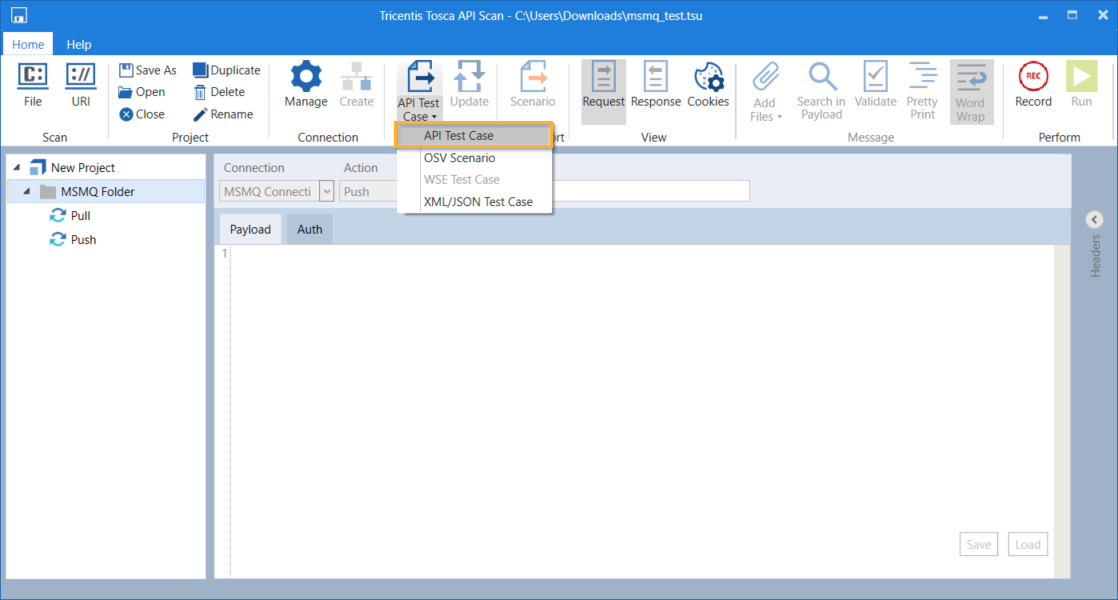
Ordner aus dem API Scan exportieren
API-Module und XTestschritte identifizieren
Im Tosca Commander erstellt das System automatisch die folgenden Elemente aus den exportierten Nachrichten:
-
einen Modulordner, der API-Module enthält
-
einen Testfallordner, der einen Testfall mit XTestschritten enthält
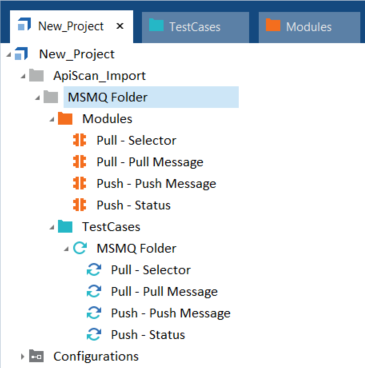
API-Module und XTestschritte
Um mit den API-Modulen und XTestschritten arbeiten zu können, ist es wichtig, sie korrekt zu identifizieren.
Die folgenden beiden Module werden für die Pull-Nachricht erstellt:
-
Pull - Selector: der Request, eine Nachricht, die an den MSMQ-Broker gesendet wurde, per Pull aus der Warteschlange abzurufen. Sie können mit einem Selektor festlegen, welche Nachrichten Sie per Pull abrufen möchten.
-
Pull - Pull Message: die Response des MSMQ-Brokers, d. h. die Nachricht, die per Pull aus der Warteschlange abgerufen wurde.
Die folgenden beiden Module werden für die Push-Nachricht erstellt:
-
Push - Push Message: die Nachricht, die an den MSMQ-Broker gesendet wurde, d. h. die Nachricht, die per Push in die Warteschlange verschoben wird.
-
Push - Status: die Response des MSMQ-Brokers, die angibt, ob die Nachricht per Push in die Warteschlange verschoben wurde, d. h. den Status der Nachricht.
Das System erstellt auch einen API-Testfall und XTestschritte für jedes der API-Module.
API-Module und XTestschritte sortieren
Standardmäßig sind die API-Module und XTestschritte in alphabetischer Reihenfolge angeordnet. Um Ihre Tests erfolgreich auszuführen, müssen Sie sie möglicherweise entsprechend der logischen Reihenfolge des Queue-Messaging neu anordnen: Sie können eine Nachricht nur dann per Pull aus einer Warteschlange abrufen, wenn zuvor eine Nachricht per Push in die Warteschlange verschoben wurde. Andernfalls ist die Warteschlange leer, d. h. es gibt keine Nachrichten zum Abrufen per Pull.
Um Ihre API-Module und XTestschritte korrekt anzuordnen, ziehen Sie sie per Drag & Drop in die folgende Reihenfolge:
-
Erste Nachricht: die Nachricht, die per Push in die Warteschlange verschoben wurde, d. h. Push - Push Message.
-
Zweite Nachricht: die Response des Brokers, die angibt, ob er die Nachricht erfolgreich per Push in die Warteschlange verschoben hat, d. h. Push - Status.
-
Dritte Nachricht: der Request, eine Nachricht, die an den Broker gesendet wurde, per Pull aus der Warteschlange abzurufen, d. h. Pull - Selector.
-
Vierte Nachricht: die aus der Warteschlange per Pull abgerufene Nachricht, d. h. Pull - Pull Message.
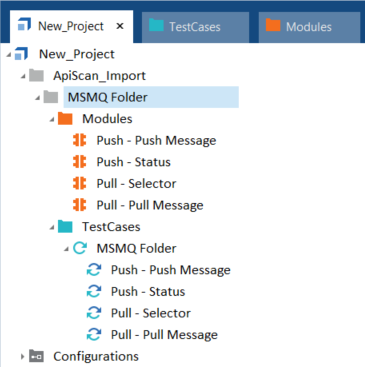
Sortierte API-Module und XTestschritte
Sie können nun Modulattribute erstellen und deren Werte überprüfen.